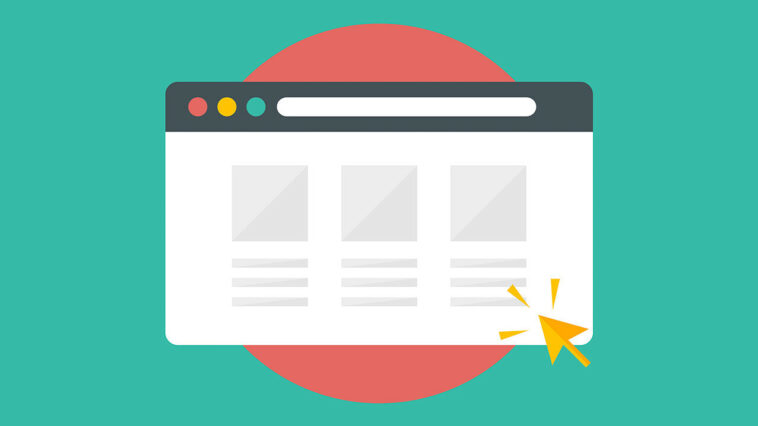Varsayılan Web Tarayıcısı Nasıl Değiştirilir?
Bu içeriğimizde: Varsayılan web tarayıcılarınızı hangi yolları izleyerek değiştirebileceğinize yer verdik.
Varsayılan Web Tarayıcısı Nasıl Değiştirilir?
Tarayıcıya göre ayarlamak:
Uygulama ayarlarına gitmeden tarayıcınızı varsayılan olarak ayarlayabileceğiniz ilk yol şöyledir:
- Google Chrome için; sağ üst köşede yer alan üç noktaya tıklayın ve ardından Ayarlar ögesine ve Varsayılan tarayıcı seçeneğine gidin. Daha sonra varsayılan yap butonuna tıklayın.
- Firefox’u varsayılan tarayıcınız yapmak için ise; sağ üst köşeden ayarlar simgesine tıklayın. Genel bölümünde karşınıza Varsayılan yap seçeneği çıkacaktır. Oraya tıklayıp Firefox’u varsayılan tarayıcınız yapabilirsiniz.
- Microsoft Edge’yi varsayılan tarayınız yapmak için; Microsoft Edge’yi açın ve sağ üst köşede yer alan üç noktaya tıklayın. Ardından Ayarlar butonuna tıklayın ve Varsayılan tarayıcı seçeneğine gidin. Son olarak da Varsayılan yap seçeneğini seçin.
Windows 11
Cihazınızı Windows 11’e yükselttiğinizde varsayılan tarayıcınız Edge olarak gelir. İlk zamanlarda kullanıcıların varsayılan tarayıcısını değiştirmesi zordu, dolayısıyla Microsoft; kullanıcıları bir nevî Edge kullanmaya zorluyordu. Ancak bu durumdan dolayı çok fazla şikâyet gelince Microsoft, varsayılan tarayıcıyı değiştirme aşamalarını kolaylaştırma yoluna gitti. Yine de Windows 11’de varsayılan uygulamaları değiştirmek, Windows 10’dan daha zordur. Windows 11’de varsayılan tarayıcınızı değiştirmek için; Cihazınızda Ayarlar kısmına gelin ve Uygulamalar ögesine tıklayın. Ardından Varsayılan uygulamalar’a gidin. Daha sonra ekranı biraz aşağı kaydırın ve hangi tarayıcıyı varsayılan olarak ayarlamak istiyorsanız o tarayıcının üzerine tıklayın, ardından varsayılanı ayarla ögesini seçin.
Windows 10
Windows 10 cihazınızda varsayılan tarayıcınızı değiştirmek için; Ayarlar kısmına gelin ve Uygulamalar ögesine tıklayın. Daha sonra Varsayılan uygulamalar’ı seçin ve uygulamalar listesini aşağı doğru kaydırın. Ardından Firefox, Chrome ya da Microsoft Store’dan indireceğiniz başka bir tarayıcı için seçim yaparak varsayılan tarayıcınız olarak ayarlayabilirsiniz.
Mac’te varsayılan tarayıcıyı değiştirmek
Mac cihazınızda varsayılan tarayıcıyı değiştirmek için; Ekranınızın sol üst köşesinde yer alan elma simgesine tıklayın. Daha sonra Sistem Tercihlerine gidin ve Genel ögesine tıklayın. Bununla birlikte genel ekranda; Varsayılan web tarayıcının yanında yer alan açılır kutuya tıklayın ve istediğiniz tarayıcıyı var olan tarayıcınızla değiştirin.
İlgili:
- Kullanıcı Deneyimini İyileştiren Apple Safari İpuçları!
- 2022 En İyi Dijital Fotoğraf Makineleri!
- En İyi Şipşak Fotoğraf Makineleri!